
Л. р. № 10
Лабораторна робота № 10
Тема: Створення реляційної бази даних в СУБД Access.
Мета: Навчитися створювати структуру бази даних, вводити дані в таблицю.
Теоретичні відомості.
Теоретичні відомості
Збереження інформації – одна з найважливіших функцій комп'ютера. Одним із розповсюджених засобів такого збереження є бази даних. База даних – це файл спеціального формату, що містить інформацію, структуровану заданим образом.
База даних (БД) — це значна кількість однорідних даних з конкретної предметної галузі, які зберігаються на комп'ютерних носіях. В реальному розумінні база даних – це набір записів і файлів, які організовані спеціальним чином.
БД створюють, якщо є потреба регулярно опрацьовувати великі обсяги однорідної інформації: списки абітурієнтів, студентів з їхніми оцінками, співробітників підприємства чи фірми з анкетними даними, розклади руху різних видів транспорту, пропозиції товарів на ринку, облік матеріалів на складах тощо.
Робота з БД має такі етапи:
1) створення структури БД;
2) введення даних;
3) редагування структури i даних;
4) відшукання інформації в БД;
5) оформлення звітів.
Для виконання цих робіт є спеціальні програми, такі як Access, FoxPro, dBase-системи та iншi. Вони називаються системами управління базами даних (СУБД).
Основні функції субд:
· Визначення даних (Data definition) – Ви можете визначити яка саме інформація буде зберігатись у даній БД, задати структуру даних і їх тип, а також вказати як ці дані зв’язані між собою.
· Обробка даних (Data manipulation) – дані можна обробляти різними способами, можна вибирати різні поля, фільтрувати і сортувати дані. Можна об’єднати дані з іншою зв’язаною з ними інформацією і обчислювати результуючі значення.
· Управління даними (Data control) – Ви можете вказати, кому дозволено ознайомлюватись із даними, коректувати і добавляти нову інформацію, визначити колективне користування.
В Access база даних — це файл, який містить дані у вигляді однієї чи кількох таблиць. Окрім таблиць, у файлі БД можуть бути такі об'єкти: форми, запити, макроси, модулі, сторінки .
Базу даних в Access створюють у вигляді однієї чи декількох таблиць. Для цього після запуску програми треба виконати таку послідовність команд:
Файл → Створити → На закладці Загальні вибрати Нова база даних → OK → Вибрати потрібну папку i надати файлу назву → Створити → Активізувати закладку Таблиці → Створити. Розглянемо приклад створення таблиці «Успішність» в режимі конструктор:
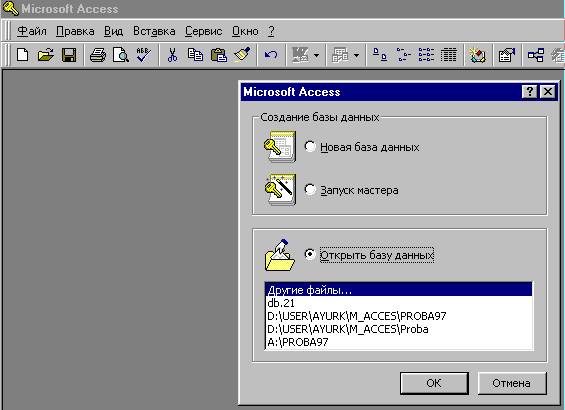
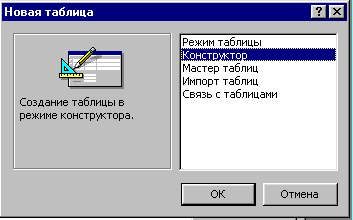
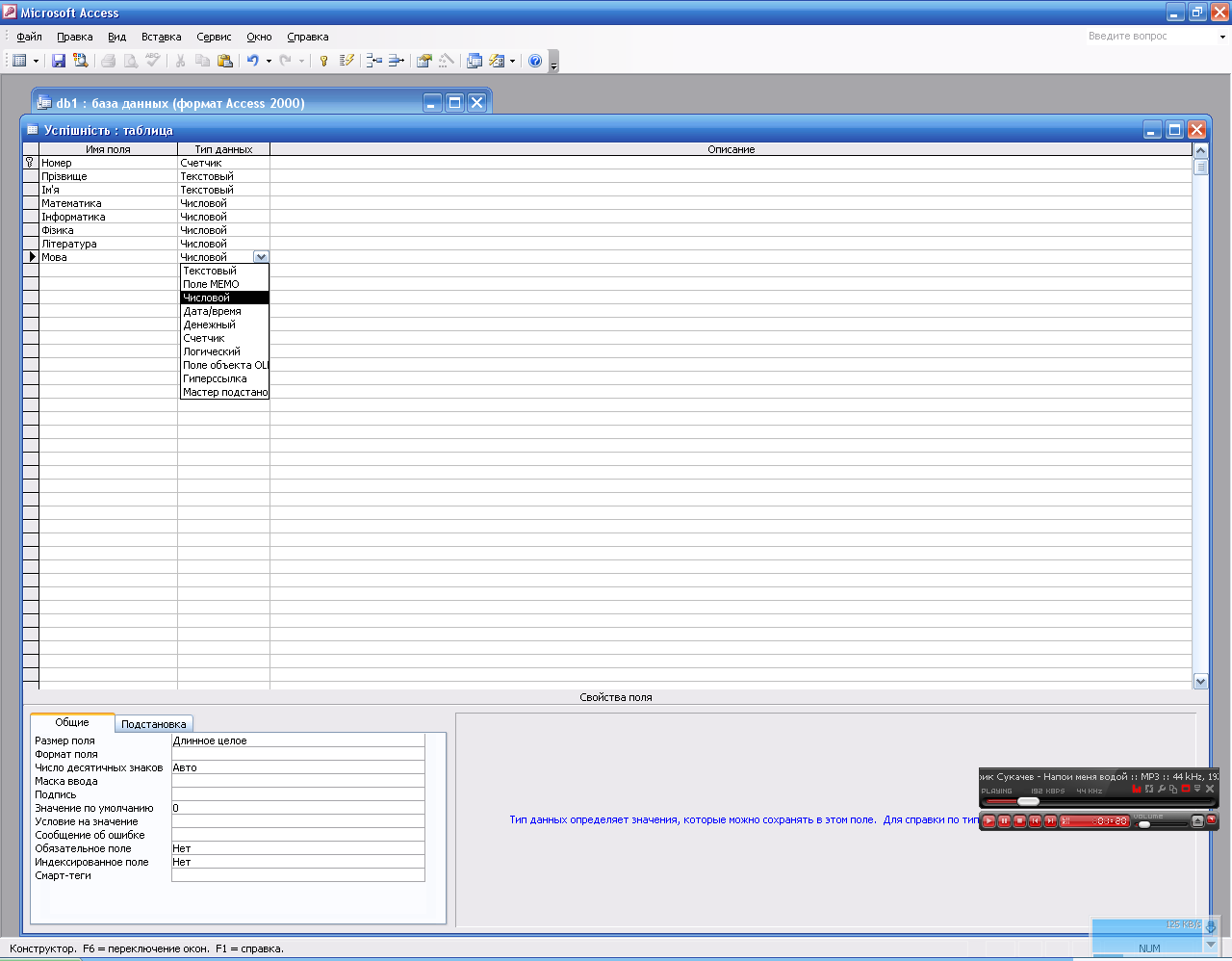
Після задання типу даних кожного поля (як це показано на малюнку), зберігаємо таблицю під потрібною назвою і відкриваємо її уже без режиму конструктор. Тепер можна вносити необхідні дані в створену таблицю (малюнок слідуючий)
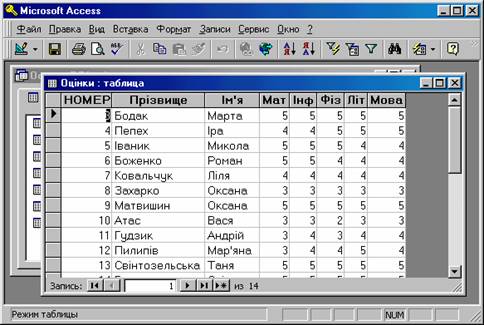
Розширення назви такого файлу є mbd (його можна не зазначати). Надалі суттєво не плутати назву файлу БД i назви таблиць, які є в БД.
В Access є таке поняття, “об’єкт”. У базі даних основними об’єктами є таблиці, запити, форми, звіти, макроси, модулі та сторінки доступу до даних.
· ТАБЛИЦЯ – об’єкт, який Ви визначаєте і використовуєте для зберігання даних, тобто це поіменоване реляційне відношення, яке зберігає дані про певну сутність предметної області. Таблиця – основа будь-якої бази даних;
· ЗАПИТИ – потужний засіб для вибору саме тих даних, які необхідні для рішення задачі, тобто це об’єкт, за допомогою якого можна отримати необхідні дані з однієї чи кількох таблиць. За допомогою запитів можна зробити вибірку, вилучення чи доповнення даних, а також створити нові таблиці на базі вже існуючих;
· ФОРМИ – надають можливість створювати зручний користувацький інтерфейс для роботи з даними, тобто використовуються в основному для завантаження даних, відображення їх на екрані та управління роботою додатків. Форми також можна використовувати для запуску макросів чи процедур;
· ЗВІТИ – застосовуються для аналізу і роздруку даних, тобто вміщують результати обробки однієї чи кількох таблиць і можуть бути видані на друк чи підключені до документів інших додатків;
· МАКРОСИ – простий спосіб автоматизації роботи Вашого додатку, вони являють собою структурований опис однієї чи кількох дій, які необхідно виконати за певних умов. Макроси – це макрокоманди. У вигляді макросів описуються певні дії, які досить часто повторюються. Якщо якісь операції з базою виробляються особливо часто, є сенс згрупувати кілька команд в один макрос і призначити його виділеній комбінації клавіш;
· МОДУЛІ – використовуються для створення і збереження програмних процедур, написаних Вами на MS ACCESS BASIC при розробці складних додатків, які можуть бути прив’язані до окремих форм чи звітів і виконувати певні дії. Якщо стандартних засобів Access не вистачає для задоволення особливо витончених вимог замовника, програміст може розширити можливості системи, написавши для цього необхідні модулі.
· СТОРІНКИ – об’єкт БД, що увійшов до Microsoft Access 2000. Як і форми цей об’єкт служить для забезпечення доступу до даних, що містяться в БД, але тут мова йде про віддалений доступ. Наприклад про доступ через Internet.
Розглянемо структуру таблиці. Більшість баз даних мають табличну структуру. Як ми знаємо, в табличній структурі адрес даних визначається перетином стрічок і стовпців. В базах даних стовпці називаються полями, а стрічки – записами. Поля формують структуру бази даних, а записи складають інформацію, яка в ній міститься. Кожна таблиця ідентифікується унікальним ім’ям, довжина якого може досягати 64 символи, крім того, всередині імені забороняється використовувати символи “!”, “.”, “[”, “]” чи “’”. Таке саме обмеження накладається на довжину полів. Обсяг бази даних в Access обмежений одним гігабайтом, тобто сумарний обсяг усіх таблиць та інструментальних засобів для роботи з ними не повинен перевищувати цього значення.
Запис містить інформацію про один елемент бази даних: одну людину, книжку, продукцію, рейс тощо. Він складається з полів, які формують структуру запису. Структура запису фактично визначає структуру таблиці i вciєї БД, якщо в ній є лише одна таблиця.
Поле — це мінімальна (але найважливіша) порція інформації в записі, над якою визначені операції введення, виведення, перетворення тощо. Воно має ім'я, значення, характеризується типом i низкою додаткових властивостей.
Редагування даних у полі й робота з фрагментами таблиць (копіювання, переміщення, видалення) виконуються за загальними правилами редагування тексту.
Дія |
Способи виконання |
Переключення в режим конструктора |
Кнопка
|
Меню “Вигляд” команда “Конструктор” |
|
Переключення у режим таблиці |
Кнопка
|
Меню “Вигляд” команда “Режим таблиці” |
|
Пересування курсору по полях і записах |
Клацанням миші |
Курсорними клавішами |
|
Кнопками переходу в нижній частині таблиці |
|
Додавання нового запису в режимі таблиці |
Кнопка
|
Видалення запису в режимі таблиці |
|
Додавання рядка в точку вставки в режимі конструктора |
Кнопка
|
Меню “Вставка” команда “Рядки” |
|
Видалення поточного рядка в режимі конструктора |
Кнопка
|
Меню “Правка” команда “Видалити рядки” |
|
Додавання нового поля в таблицю в режимі таблиці |
|
Пересування полів у режимі таблиці |
|
Створення або зміна ключового поля |
Кнопка
|
Меню “Правка” команда “Ключове поле” |

 панлі інструментів у режимі таблиці
панлі інструментів у режимі таблиці панелі інструментів у режимі конструктора
панелі інструментів у режимі конструктора панелі інструментів. Після натискання
цієї кнопки в кінці таблиці з’являється
незаповнений рядок
панелі інструментів. Після натискання
цієї кнопки в кінці таблиці з’являється
незаповнений рядок панелі інструментів.
панелі інструментів. панелі інструментів
панелі інструментів панелі інструментів
панелі інструментів панелі інструментів у режимі конструктора
панелі інструментів у режимі конструктора